在Excel中显示完整的数目和防止输入重复数据的办法
平常在Excel表格中输入12位数字以上的就会看不见完整的数据,怎么办呢?如果在表格中输入身份证号码,怎样才有办法防止重复输入呢?下面我教大家怎么做才会显示完整的数目和防止输入重复数据。步骤
如图所示,在身份证号码下面的一行数字没有完全显示出来,而在第二行前面加一个'号,就可以显示12位数字了
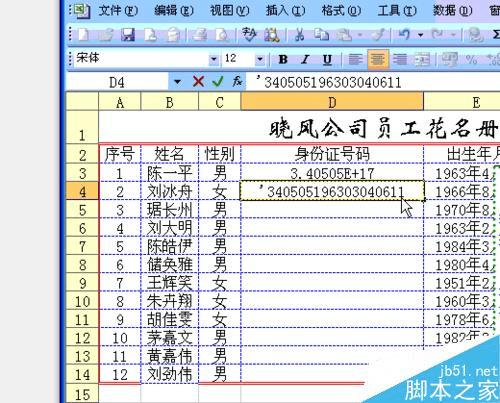
然后选中身份证那一行,在工具栏找到格式—单元格格式—文本,点击确定,身份证行列输入数目就会显示全整

防止重复输入数据的步骤,首先选中某个区域
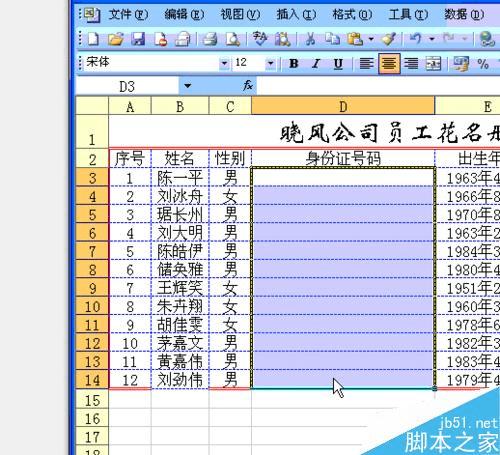
在工具栏找到数据——有效性,然后输入公式“=countif(D:D,D13)=1”

在出错警告的标题中输入“号码重复”,错误信息中输入“请核查后,重新输入!”

设计完毕后,再输入重复的数据就会出现如下图所示的警告提示

注意事项
上面步骤一、二所教的是如何在Excel中输入12位数字
步骤三、四、五、六所教的是防止在Excel表格中输入重复数据
以上就是在Excel中怎么显示完整的数目和防止输入重复数据方法介绍,操作很简单的,大家学会了吗?希望能对大家有所帮助!
本文地址:http://www.45fan.com/dnjc/52374.html
